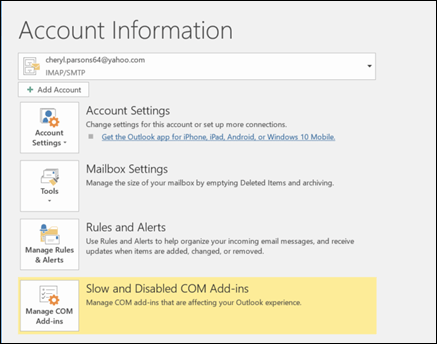
Wie kann ich in Outlook automatisch beantworten?
Wünschen Sie sich jemals, Sie könnten automatisierte Antworten schnell an E -Mails senden, die in Ihren Outlook -Posteingang kommen? Mit Outlook können Sie! In diesem Artikel zeigen wir Ihnen, wie Sie in Outlook automatisch beantwortet werden, damit Sie automatisierte Nachrichten für Ihre eingehenden E -Mails schnell und einfach einrichten können. Wenn Sie also bereit sind zu lernen, wie Sie in Outlook automatisch antworten, beginnen wir!
Es ist einfach, einen automatischen Ausblick in den Ausblick zu machen. So wie: wie:
- Öffnen Sie Outlook und klicken Sie in der obersten Symbolleiste auf "Datei".
- Klicken Sie auf "Automatische Antworten (außerhalb des Amtes)."
- Aktivieren Sie das Feld "Automatische Antworten senden".
- Legen Sie ein Start- und Enddatum für die automatische Reply fest.
- Schreiben Sie Ihre Nachricht in die Kisten „Innere meine Organisation“ und „außerhalb meiner Organisation“.
- Klicken Sie auf "OK."

So erstellen Sie eine automatische Antwort in Outlook
Aktivieren Sie den Büroassistenten
Mit Outlook -Assistenten von Outlook können Sie eine automatisierte Antwort auf eingehende E -Mails erstellen. Diese Funktion kann im Menü "Tools" aktiviert werden. Klicken Sie auf die Registerkarte "Tools" und wählen Sie "Out Out Offe Office Assistant". Klicken Sie im Fenster "Out Off Office Assistant" auf das Optionsfeld „Einschalten“. Sie können jetzt Ihre automatische Antwortnachricht erstellen.
Im Fenster „Out Out Off Office Assistant“ können Sie angeben, wann Sie aus dem Büro sind und wann Ihre automatische Antwort gesendet werden sollte. Sie können auch die genauen Wörter angeben, die in der automatischen Antwortnachricht enthalten sein sollten. Sobald Sie fertig sind, klicken Sie auf "OK", um Ihre Änderungen zu speichern.
Sie können auch bestimmte Regeln für die automatische Antwortnachricht angeben. Sie können beispielsweise die automatische Antwort konfigurieren, um nur zu bestimmten Personen zu gehen oder nur an Personen gesendet zu werden, die sich in Ihrer Kontaktliste befinden. Klicken Sie dazu im Fenster "Out Off Office Assistant" auf die Schaltfläche "Erweiterte Optionen".
Festlegen von Regeln für die automatische Antwortnachricht
Im Fenster „Erweiterte Optionen“ können Sie bestimmte Regeln für die automatische Antwortnachricht festlegen. Sie können beispielsweise die automatische Antwort festlegen, um nur zu bestimmten Personen zu gehen oder nur an Personen gesendet zu werden, die sich in Ihrer Kontaktliste befinden. Sie können auch angeben, wie oft die automatische Antwort gesendet werden soll. Sobald Sie fertig sind, klicken Sie auf "OK", um Ihre Änderungen zu speichern.
Sie können auch die automatische Antwortnachricht konfigurieren, die zu bestimmten Zeiten gesendet werden soll. Klicken Sie dazu im Fenster "Out Off Office Assistant" auf die Schaltfläche "Zeitplan". Im Fenster "Zeitplan" können Sie die Zeiten festlegen, in denen die automatische Antwortmeldung gesendet werden soll. Sobald Sie fertig sind, klicken Sie auf "OK", um Ihre Änderungen zu speichern.
Angabe der automatischen Antwortnachricht
Die automatische Antwortnachricht ist die Nachricht, die an alle eingehenden E -Mails gesendet wird. Sie können die genauen Wörter angeben, die in der automatischen Antwortnachricht enthalten sein sollten. Klicken Sie dazu im Fenster "Out Off Office Assistant" auf die Registerkarte "Nachricht". Im Fenster "Nachrichten" können Sie die genauen Wörter eingeben, die in der automatischen Antwortnachricht enthalten sein sollten. Sobald Sie fertig sind, klicken Sie auf "OK", um Ihre Änderungen zu speichern.
Sie können auch die Betreffzeile der automatischen Antwortnachricht angeben. Klicken Sie dazu im Fenster "Out Off Office Assistant" auf die Registerkarte "Betreff". Im Fenster „Betreff“ können Sie die genauen Wörter eingeben, die in der Betreffzeile der automatischen Antwortnachricht enthalten sein sollten. Sobald Sie fertig sind, klicken Sie auf "OK", um Ihre Änderungen zu speichern.
Testen der automatischen Antwortnachricht
Sobald Sie die automatische Antwortnachricht fertiggestellt haben, sollten Sie sie testen, um sicherzustellen, dass sie korrekt funktioniert. Senden Sie sich dazu eine Test -E -Mail. Wenn Sie die automatische Antwortnachricht erhalten, funktioniert sie korrekt. Wenn Sie die automatische Antwortnachricht nicht erhalten, sollten Sie die Einstellungen überprüfen, um sicherzustellen, dass sie korrekt sind.
Wenn Sie die automatische Antwortnachricht korrekt eingerichtet haben, wird sie an alle eingehenden E -Mails gesendet. Sie können die automatische Antwortnachricht auch so konfigurieren, dass sie nur an bestimmte Personen gesendet werden oder nur an Personen gesendet werden, die sich in Ihrer Kontaktliste befinden. Dies kann nützlich sein, wenn Sie nur möchten, dass bestimmte Personen die automatische Antwortnachricht erhalten.
Verwandte FAQ
1. Was ist eine automatische Antwort in Outlook?
Eine automatische Antwort in Outlook ist eine automatisierte Antwort, die an einen E -Mail -Empfänger gesendet wird, wenn sie eine E -Mail an eine bestimmte Adresse senden. Es wird in der Regel verwendet, wenn ein Benutzer nicht in der Lage ist, auf E -Mails zu antworten, weil er im Urlaub nicht mehr im Büro ist oder wenn er zu beschäftigt ist, um zu antworten. Die automatische Antwort enthält in der Regel eine Nachricht, dass der Benutzer momentan nicht antworten kann und so schnell wie möglich antworten wird.
2. Was sind die Vorteile der Einrichtung einer automatischen Antwort in Outlook?
Der Hauptvorteil bei der Einrichtung einer automatischen Antwort in Outlook besteht darin, dass sie Zeit und Ressourcen sparen kann, indem sie automatisch auf E -Mails reagiert. Es kann auch dazu beitragen, einen besseren Kundenservice zu bieten, da Kunden wissen, dass ihre E -Mails erhalten wurden und der Benutzer so schnell wie möglich antworten wird. Es kann auch helfen, sicherzustellen, dass wichtige E -Mails nicht übersehen werden.
3. Wie stelle ich eine automatische Antwort in Outlook ein?
Das Einrichten einer automatischen Antwort in Outlook ist relativ einfach. Öffnen Sie zunächst Outlook und gehen Sie zum Menü „Tools“. Wählen Sie dann die Option "Regeln und Warnungen" aus. Von hier aus können Sie die Schaltfläche „Neue Regel“ auswählen. Wählen Sie dann die Option "Meldungen überprüfen, wenn sie ankommen" und klicken Sie auf die Schaltfläche "Weiter". Anschließend können Sie die Bedingungen für die automatische Antwort einrichten, z. B. die E -Mail -Adresse, an die sie gesendet werden soll, die zugesandte Nachricht und wenn die automatische Antwort gesendet werden sollte.
4. Kann ich die automatische Antwortnachricht in Outlook anpassen?
Ja, es ist möglich, die automatische Antwortnachricht in Outlook anzupassen. Beim Einrichten der automatischen Antwort können Sie die Option „Eine Nachricht angeben“ auswählen, mit der Sie die von Ihnen gesendete Nachricht eingeben können. Sie können die Nachricht auch anpassen, indem Sie Bilder hinzufügen, den Text formatieren und Links enthalten.
5. Gibt es Einschränkungen beim Einrichten einer automatischen Antwort in Outlook?
Ja, es gibt einige Einschränkungen beim Einrichten einer automatischen Antwort in Outlook. Erstens ist es nicht möglich, eine automatische Antwort für einen bestimmten Absender einzurichten. Zweitens kann die automatische Antwortnachricht nicht gleichzeitig an mehr als eine E -Mail -Adresse gesendet werden. Schließlich können Sie nur eine automatische Antwortregel gleichzeitig einrichten. Wenn Sie also mehrere automatische Antworten einrichten müssen, müssen Sie mehrere Regeln erstellen.
6. Wie kann ich eine automatische Antwort in Outlook stoppen?
Es ist möglich, eine automatische Antwort in Outlook zu stoppen, indem Sie einfach die dafür erstellte Regel deaktivieren. Öffnen Sie dazu Outlook und gehen Sie zum Menü „Tools“. Wählen Sie dann die Option „Regeln und Warnungen“ aus und wählen Sie die Regel aus, die Sie deaktivieren möchten. Wählen Sie schließlich die Option "Regel deaktivieren" und die automatische Antwort wird gestoppt.
So einrichten Sie automatisch in Microsoft Outlook
Eine automatische Antwort in Outlook ist ein einfacher und effektiver Weg, um sicherzustellen, dass Ihre E -Mails rechtzeitig beantwortet werden. Unabhängig davon, ob Sie eine automatische Antwort benötigen, während Sie im Urlaub sind, oder eine automatische Antwort, wenn Sie mit der Arbeit beschäftigt sind, macht Outlook alles möglich. Mit nur wenigen Klicks Ihrer Maus können Sie Outlook einrichten, um Ihre E -Mails mit der perfekten Nachricht zu antworten. Warten Sie also nicht länger. Nehmen Sie noch heute Ihre automatische Antwort und stellen Sie sicher, dass Sie nie eine wichtige Antwort verpassen.




